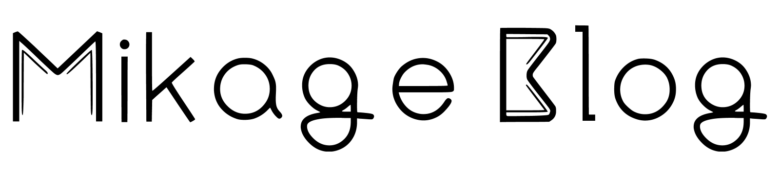クリスタにはクラウドサービスがあり、無料で10GB使うことができます。
しかし最近、クラウド容量が上限に近づいているため減らすことに。
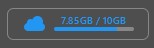
クリスタはクラウド容量がいっぱいになると、更新日時が古いものや利用されていない素材から優先して削除されていきます。
消されたら困ることもあると思うので、上限が来る前に整理しておくのが吉です。
私の場合バックアップデータを削除したら容量を減らせたのですが、そもそもフォントをバックアップ対象に含めていると容量を食ってしまうことも判明しました。
 ミカゲ
ミカゲデータの削除方法、フォントをバックアップ対象に含めない方法が知りたい方は本記事を参考にしてください
クリスタのクラウド容量を減らす方法は3つ
クリスタのクラウド容量を減らす方法は3つあります。
これをやってもクラウド容量が思ったより減らない場合は、フォントをバックアップ対象から外してみてください。
作業はすべて「CLIP STUDIO START」で行いますので、まずは「CLIP STUDIO START」を起動してください。
①作品を削除する
クリスタのクラウド上に保存した作品を削除する方法は下記の通り。
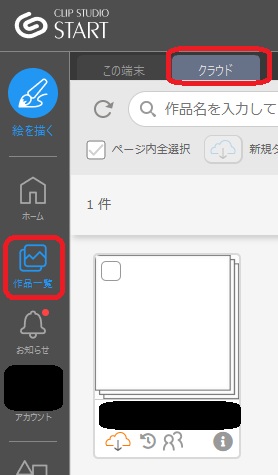
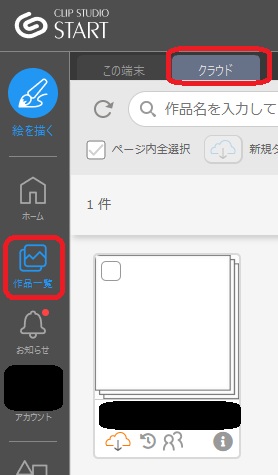
- 左メニューから「作品一覧」を開く
- 「クラウド」タブを選択
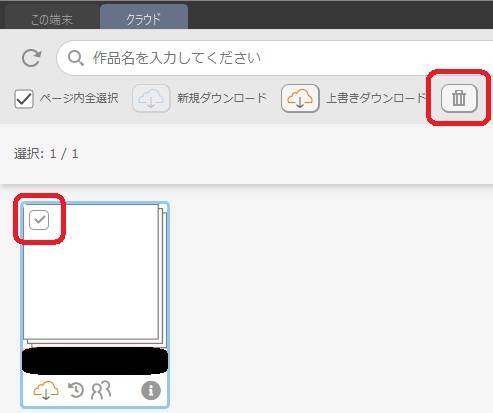
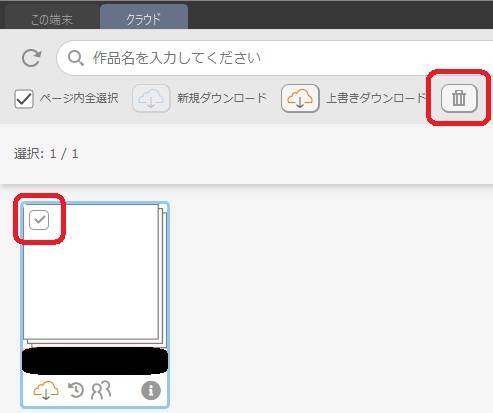
- 削除したい作品にチェックを入れる
- 右上のゴミ箱アイコンを押して削除する



私は今回は消せる作品データがなかった…
②素材を削除する
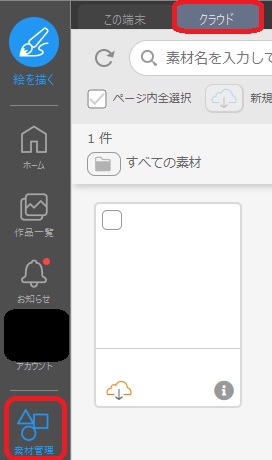
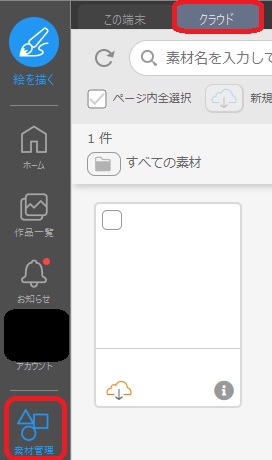
- 左メニューから「素材管理」を開く
- 「クラウド」タブを選択
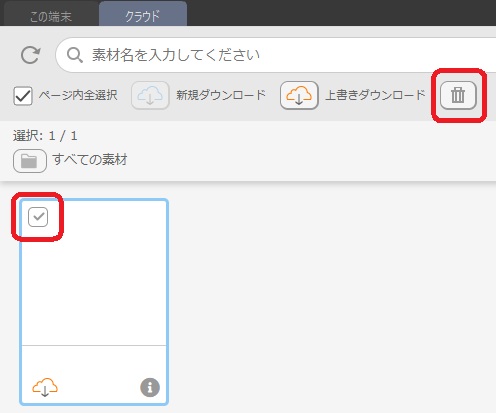
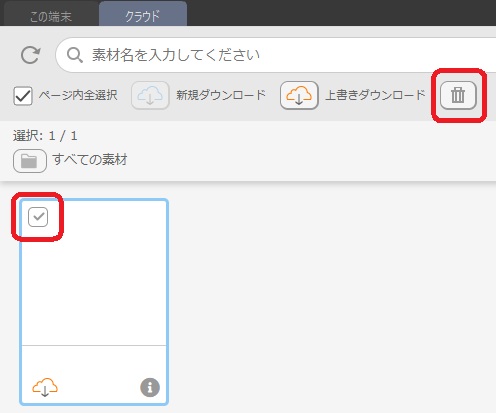
- 削除したい素材にチェックを入れる
- 右上のゴミ箱アイコンを押して削除する



私は消すほどクラウドに保存してないなぁ…
③アプリ設定を削除する
「アプリ設定を削除する」とは、バックアップデータを削除することです。
自動でバックアップを取る設定にしている方は、過去30日分のバックアップデータが保存されています。


- 「CLIP STUDIO START」右上の歯車アイコンをクリック
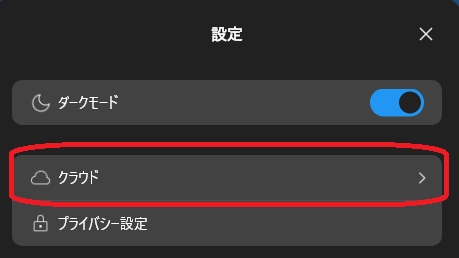
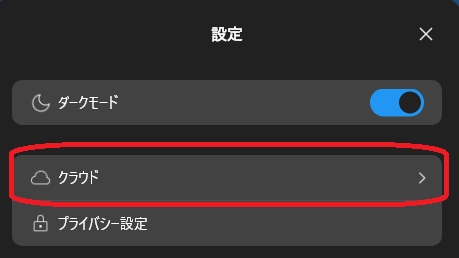
- 設定から「クラウド」をクリック
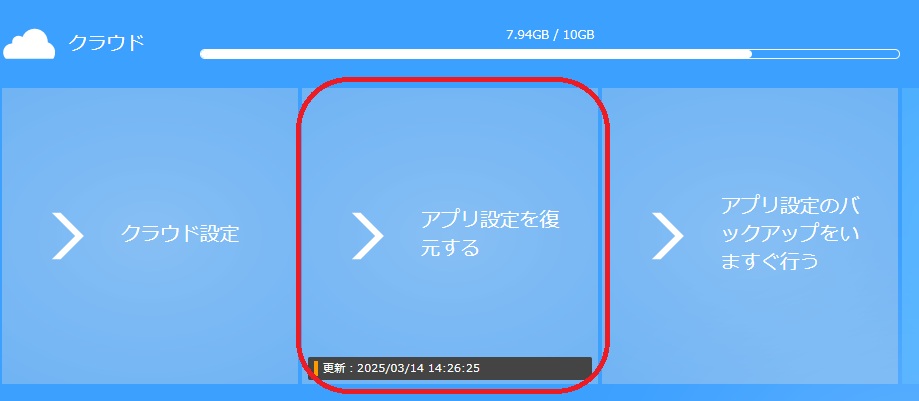
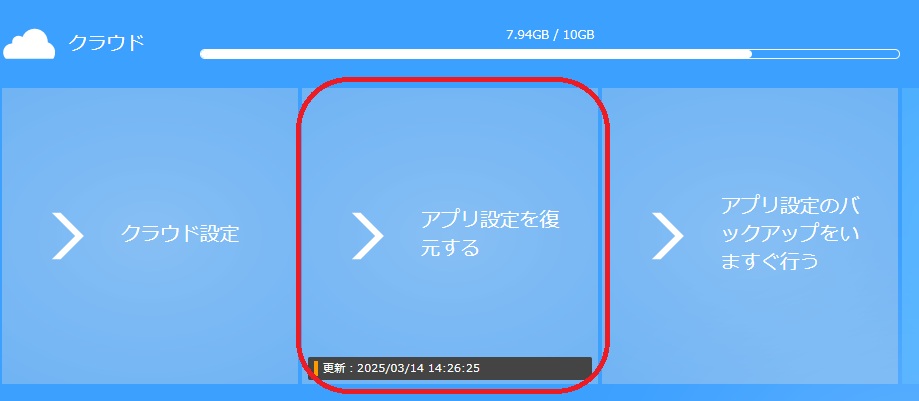
- 「アプリ設定を復元する」をクリック
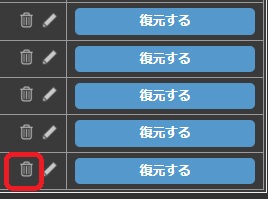
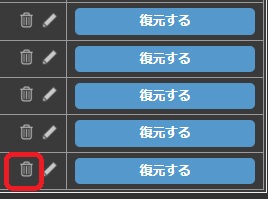
- ゴミ箱アイコンを押してバックアップデータを削除する



30件中20件削除したら、1.82GBの容量削減になりました!
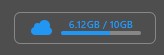
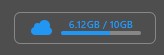
フォントも含めてバックアップしているとクラウド容量を食う
私の場合、クラウドに上げている作品データは制作中の漫画1作品だけで、素材も上げていませんでした。
アプリ設定のバックアップデータだけでクラウドの容量を圧迫しており、そもそも以前はこんなにクラウド容量を圧迫していなかったのでおかしいなと。
むしろクラウド容量が余っていてスッカスカだな~と思っていた記憶があります。
でもある日から急にクラウド容量を食うようになったので、自分の行動を思い返してみたらフォントのせいでした。
アプリ設定のバックアップにフォントを含めているとクラウド容量が大きくなるようです。





容量が気になる人は設定からオフにしておくといいですね!
アプリ設定のバックアップにフォントを含めない設定方法
バックアップにフォントを含めたくない場合は、下記手順で設定できます。


- 「CLIP STUDIO START」右上の歯車アイコンをクリック
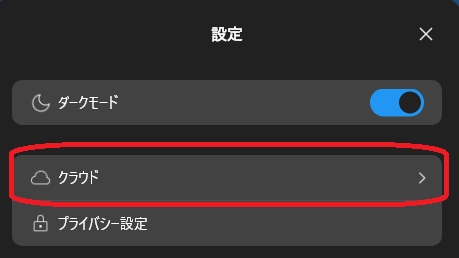
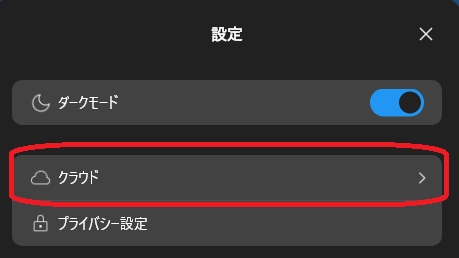
- 設定から「クラウド」をクリック
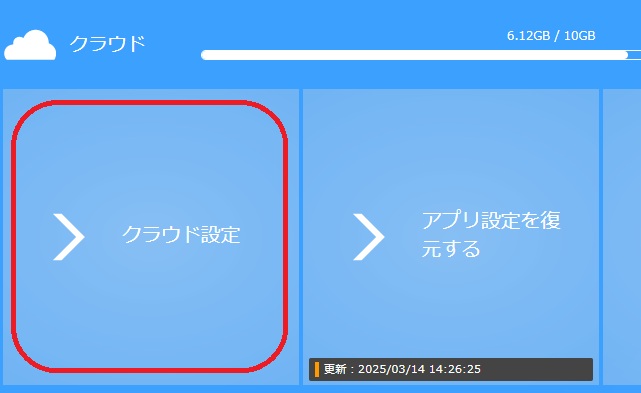
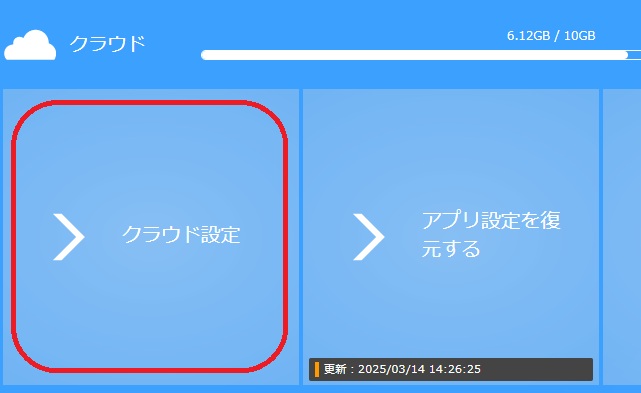
- 「クラウド設定」をクリック
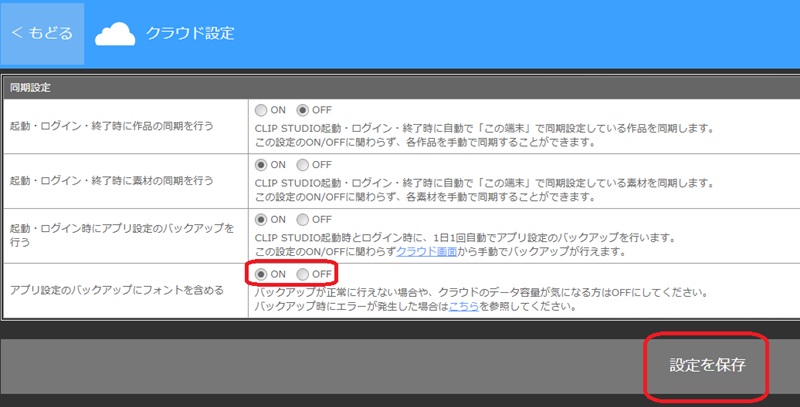
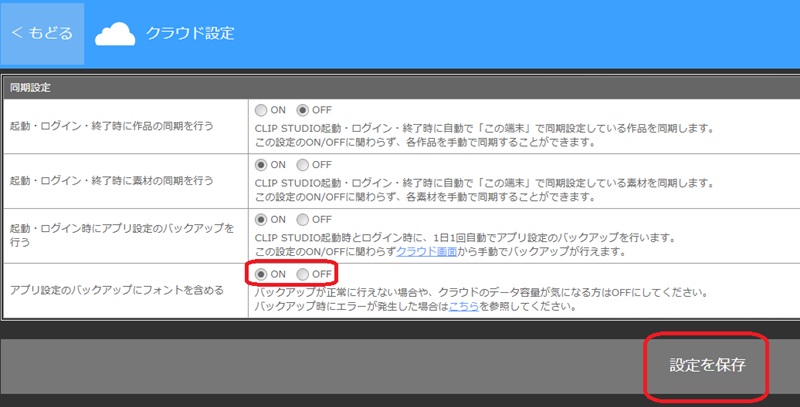
- 「アプリ設定のバックアップにフォントを含める」をOFFにする
- 「設定を保存」ボタンを押す
【注意】クリスタのクラウド容量が減らない時のよくあるミス
「作品や素材を消したのに、クラウドの容量が全然減らないよ…!」という時は、「この端末」タブから削除していないか確認してください。
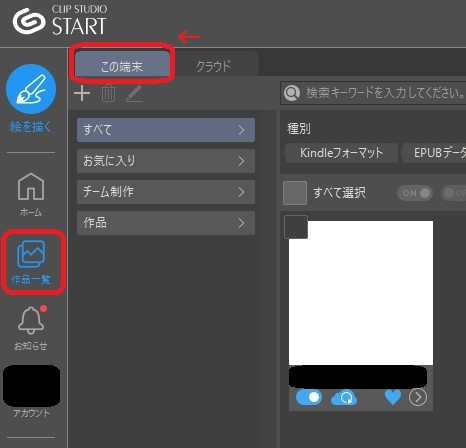
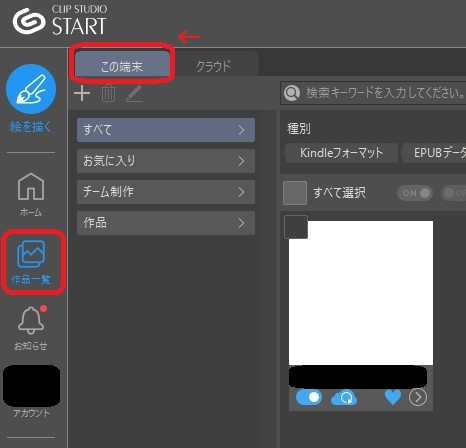



「この端末」タブの隣にある「クラウド」タブに表示されるものを削除しないと、クラウド上から消したことになりません
もし「この端末」タブからクラウド上のデータを消す場合は、「クラウドON」のタグをONにするとクラウド上にあるデータを絞り込めます。
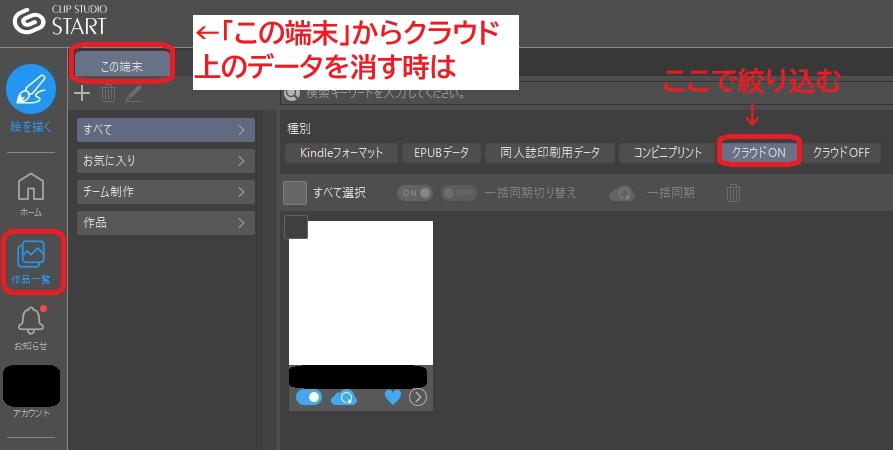
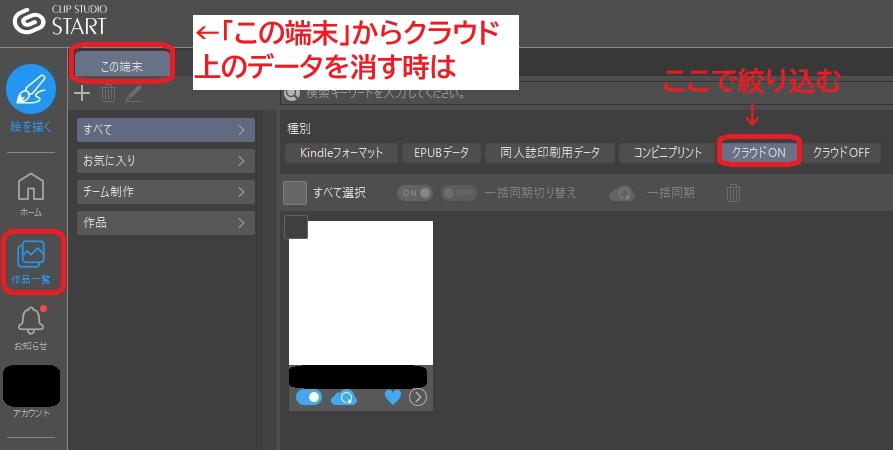
【まとめ】自動でデータが削除される前に自分で削除して整理しよう
クリスタのクラウドサービスの容量を超過すると、以下の1から順にデータが削除されます。
クラウドサービスのデータが超過している場合、以下の1.から順にデータが削除されます。
1.クラウドの保存中の作品のうち、更新日時が古いもの
2.クラウドの保存中かつアプリ設定で利用されていない素材のうち、更新日時の古いもの
3.クラウドの保存中かつアプリ設定で利用されている素材のうち、更新日時の古いもの
4.ソフトウェアバックアップのうち古いもの
自動で消されては困ることもあると思いますので、クラウド容量を超過する前に自分でデータを削除して整理しておきましょう。



クラウドから削除する前にローカル(自分のPCやiPad)にデータをダウンロードしておくのを忘れずに